Arduino mengeluarkan versi terkini IDE 2.0 dengan sokongan penyepaduan buku lakaran jauh. Menggunakan ciri ini, mana-mana lakaran yang dibuat di dalam Arduino IDE atau editor web Arduino boleh dikongsi dengan komputer berbilang orang atau boleh disimpan dalam talian untuk diakses dari mana-mana sahaja.
Tutorial ini akan merangkumi semua langkah tentang cara seseorang boleh menyegerakkan lakaran Arduino antara IDE dan editor web awan Arduino. Sebelum kita melangkah lebih jauh, mari kita bincangkan beberapa faedah melakukan ini.
- Program Arduino dari mana-mana sahaja
- Program Arduino menggunakan pelayar tanpa pemasangan IDE
- Sandaran kod lengkap
- Boleh berfungsi di luar talian dan menyegerakkan kod Arduino kemudian apabila sambungan diwujudkan
- Kongsi dan terbitkan kod pada bila-bila masa dan di mana sahaja
Segerakkan Lakaran antara IDE 2.0 dan Arduino Cloud
Menyegerakkan lakaran Arduino antara IDE dan awan adalah sangat mudah. Kami hanya perlu mencipta akaun Arduino dan memautkan IDE dengan editor awan web Arduino. Ringkasan langkah yang akan kami ikuti.
- Buat lakaran Arduino dalam editor awan
- Sahkan akaun Arduino dan pautkannya dengan IDE 2.0
- Tarik lakaran daripada awan
- Edit kod Arduino dan tolak semula lakaran ke awan
Catatan : Pilihan buku lakaran jauh tidak membenarkan kami menolak lakaran Arduino yang dibuat di dalam Arduino IDE. Ia hanya membenarkan anda menarik lakaran yang dibuat di dalam editor web dan selepas mengubah suainya dalam IDE sekali lagi tolak semula ke awan. Ringkasnya, lakaran itu perlu dibuat pada asalnya di dalam editor web Arduino.
Sekarang ikuti semua langkah yang dijelaskan di bawah untuk menyegerakkan lakaran antara IDE dan awan.
Buat Akaun Arduino
Langkah pertama ialah membuat akaun Arduino. Ia boleh dibuat dengan mudah dengan menggunakan e-mel atau dengan memautkan akaun seperti Google atau GitHub.
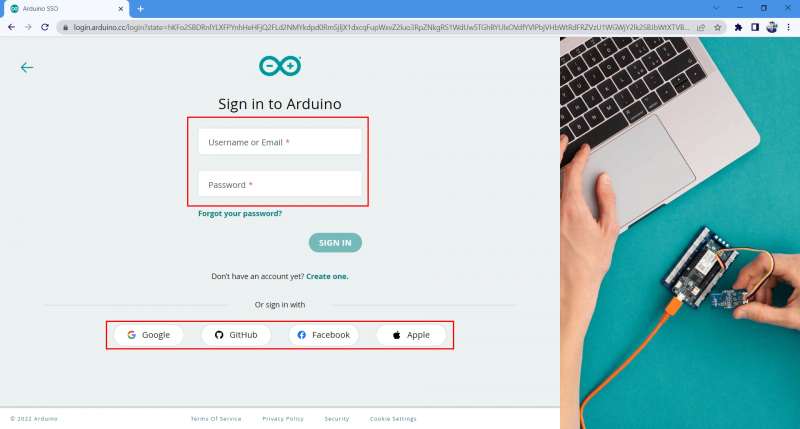
Buat Lakaran dalam Awan Arduino
Selepas mencipta akaun Google sekarang, kami akan membuat lakaran baharu dan menulis kod di dalamnya. Ikuti langkah untuk mencipta lakaran baharu.
Langkah 1 : Buka Editor Web Arduino.
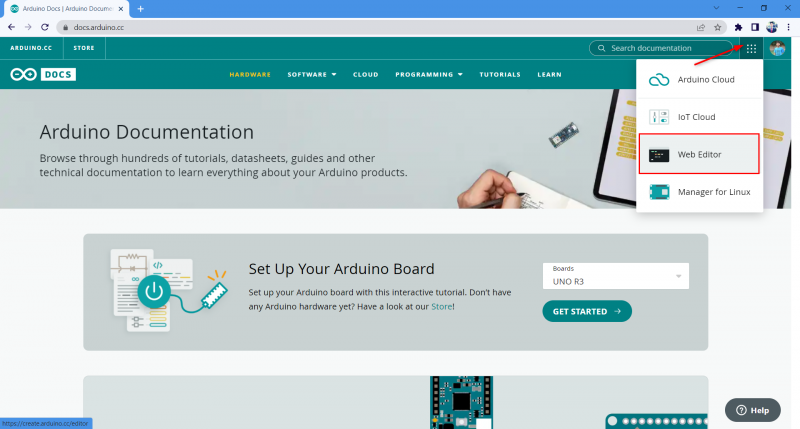
Langkah 2 : Buka a sketsa baru.
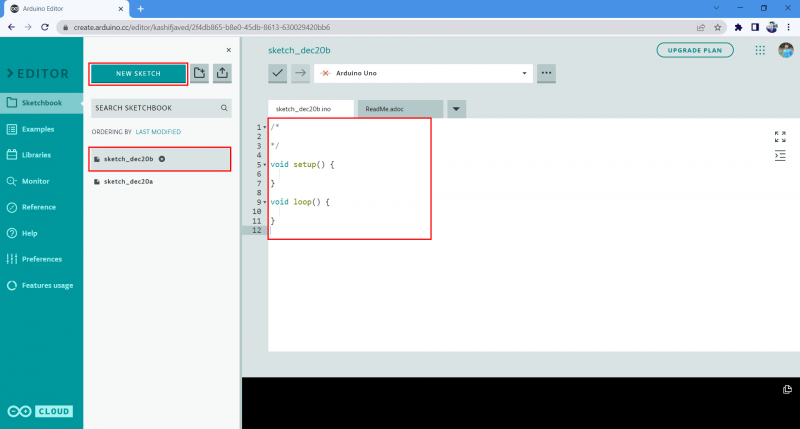
Langkah 3 : Selepas mencipta fail baharu tulis kod contoh yang diberikan di bawah dalam tetingkap editor.
int LED = 2 ;persediaan kosong ( ) {
mod pin ( LED, OUTPUT ) ;
}
gelung kosong ( ) {
digitalWrite ( LED, TINGGI ) ;
kelewatan ( 5000 ) ;
digitalWrite ( LED, RENDAH ) ;
kelewatan ( 5000 ) ;
}
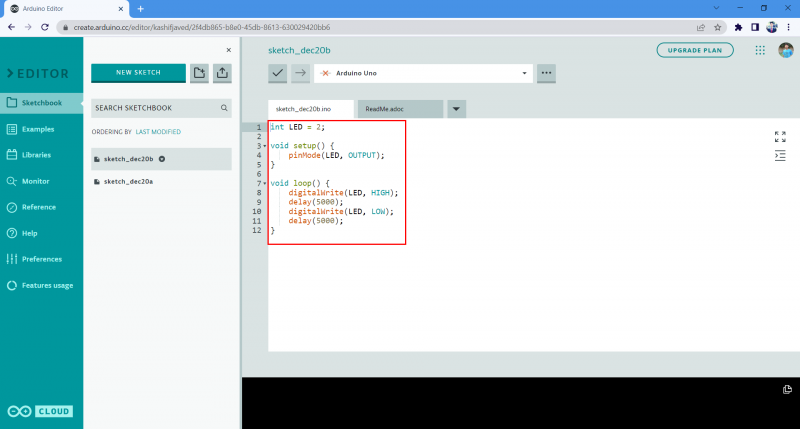
Langkah 4 : Tukar nama buku lakaran. Di sini kita menukarnya kepada Test_Web_Editor_Code. Ini akan membantu untuk mengenal pasti fail dalam IDE Arduino sekiranya kita mempunyai berbilang lakaran yang dibuka dalam editor Web.
Mendayakan Buku Lakar Jauh dalam Arduino IDE 2.0
Selepas mencipta fail lakaran baharu. Langkah seterusnya ialah memautkan Arduino IDE 2.0 dengan editor web awan Arduino. Ikuti langkah untuk memautkan IDE 2.0 dengan editor web awan Arduino.
Langkah 1 : Sekarang buka Arduino IDE dan pergi ke buku lakaran (1) kemudian pilih pilihan buku lakaran jauh (2). Klik pilihan log masuk (3) ini akan meminta kebenaran untuk log masuk awan Arduino ke IDE 2.0.
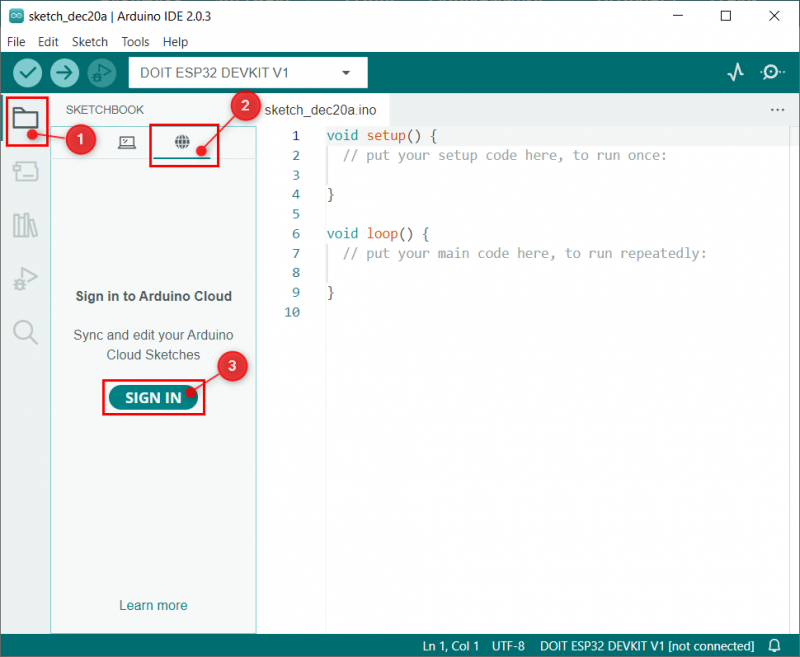
Langkah 2 : Tetingkap berikut akan dibuka dalam pelayar PC lalai jika akaun Arduino telah dibuka dalam klik pelayar Terima . Jika tidak, log masuk ke akaun Arduino terlebih dahulu.
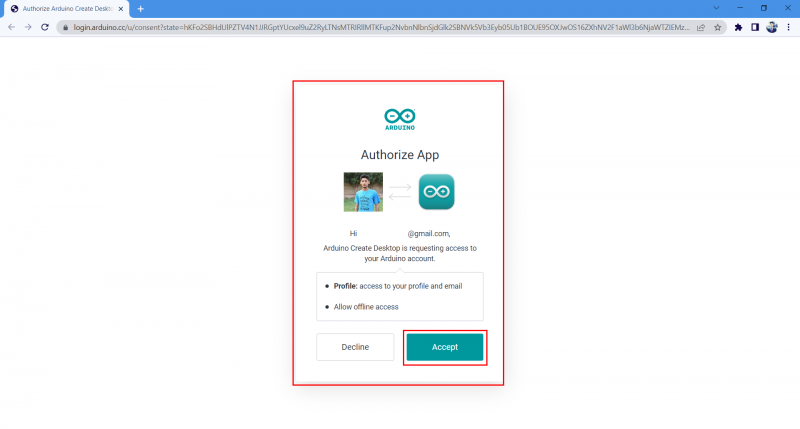
Langkah 3 : Setelah akaun berjaya dilog masuk, mesej berikut akan muncul berhampiran tetingkap pelayar selepas itu.
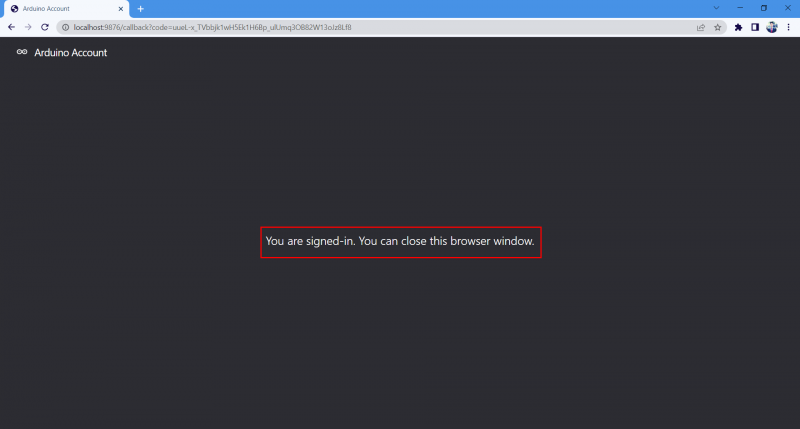
Langkah 4 : Sekarang buka pilihan buku lakaran jauh Arduino IDE di mana kita boleh melihat status tersambung akaun kita.
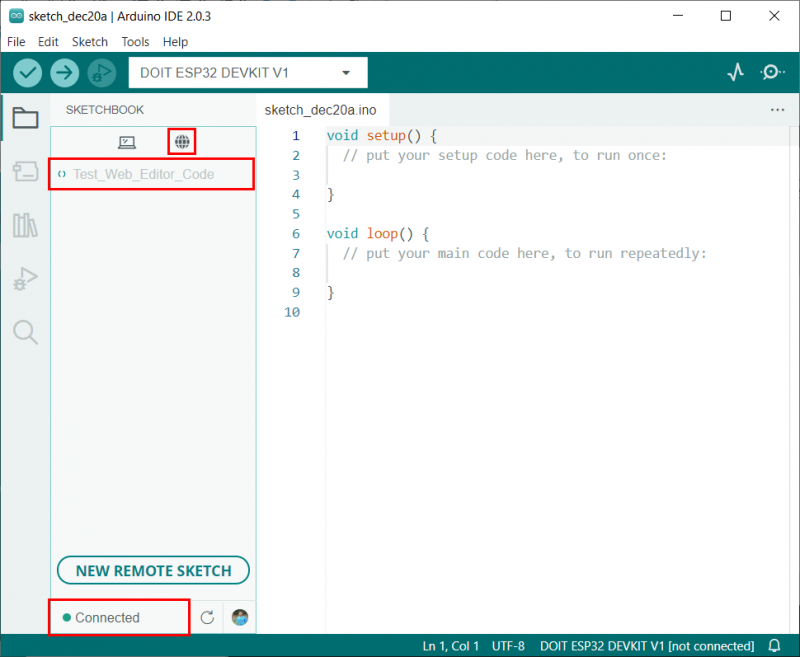
Kami telah berjaya memautkan Arduino IDE dengan editor web awan Arduino.
Menarik, Mengedit dan Menolak Lakaran Arduino
Sebelum kita bergerak lebih jauh, kita mesti mengetahui beberapa istilah kerap yang akan digunakan dalam menyegerakkan lakaran dengan Arduino IDE dan editor awan. Syarat-syarat ini ialah
- Menarik : Ini bermakna memuat turun atau menyegerakkan lakaran daripada awan Arduino ke Arduino IDE.
- Mengedit : Edit lakaran yang kita hendak tolak atau tarik.
- Menolak : Ini bermakna memuat naik atau menyegerakkan lakaran daripada Arduino IDE ke editor awan Arduino.
Sekarang untuk penyegerakan kami akan memuat turun lakaran Arduino yang dibuat di dalam editor awan. Ikuti langkah-langkah yang dinyatakan di bawah.
Langkah 1 : Selepas Arduino IDE dipautkan dengan awan, kita boleh melihat semua buku lakaran tersedia untuk dimuat turun. Klik pada Lakaran Tarik butang untuk menyegerakkan buku lakaran daripada awan Arduino ke Arduino IDE.
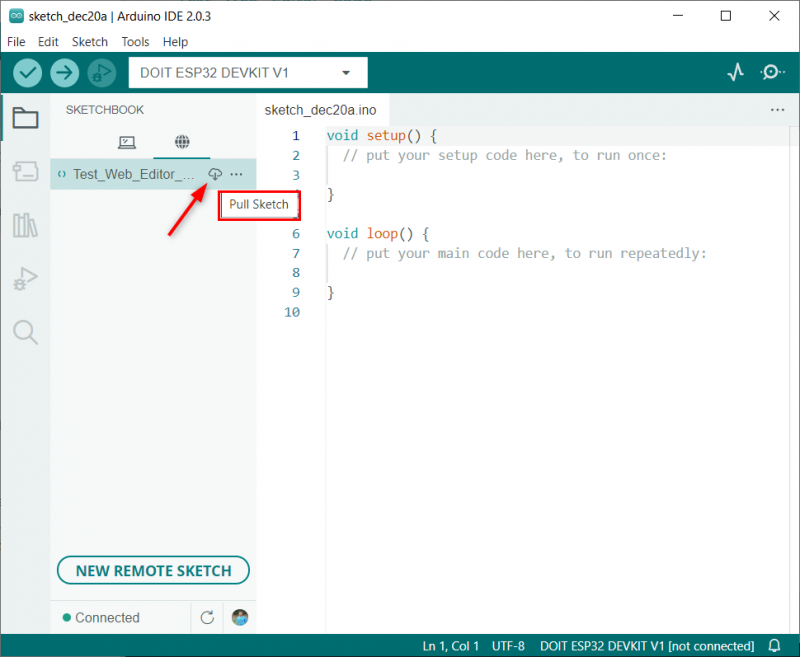
Langkah 2 : Kita boleh melihat kod yang sama seperti yang ditulis dalam editor web Arduino akan dibuka dalam Arduino IDE.
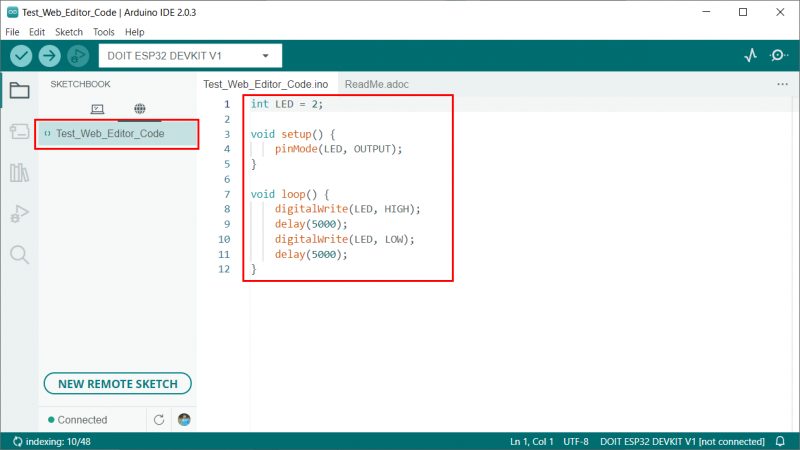
Langkah 3 : Sekarang buat beberapa perubahan pada kod. Di sini kita akan menukar kelewatan daripada 5 saat kepada 1 saat. Selepas menukar pilih Lakaran Tolak butang.
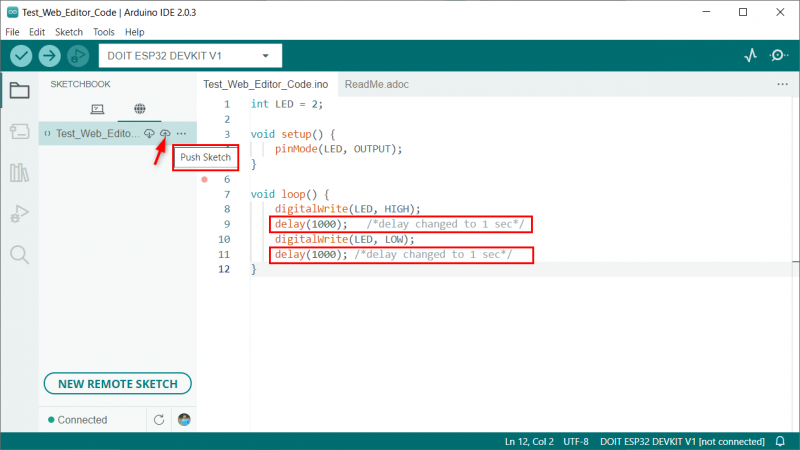
Langkah 4 : Arduino IDE akan meminta kebenaran untuk menolak lakaran. Dengan membenarkan ini, ia akan memuat naik perubahan kepada editor awan IDE Arduino.
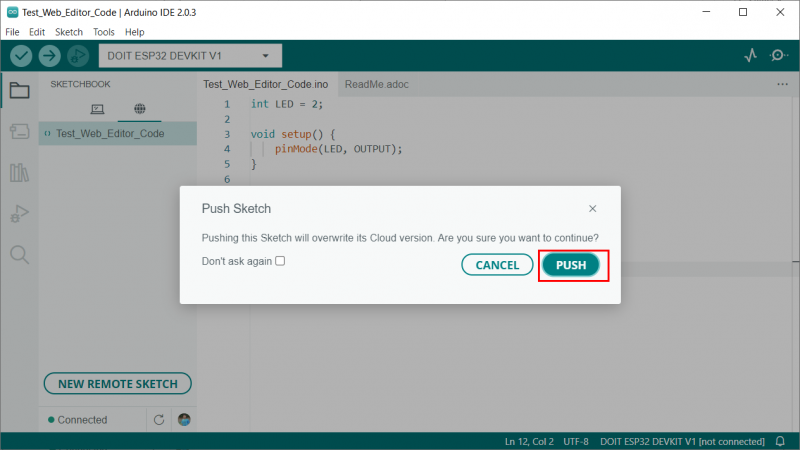
Langkah 5 : Buka editor awan Arduino dan kita boleh melihat perubahan yang sama yang kita lakukan dalam Arduino IDE.
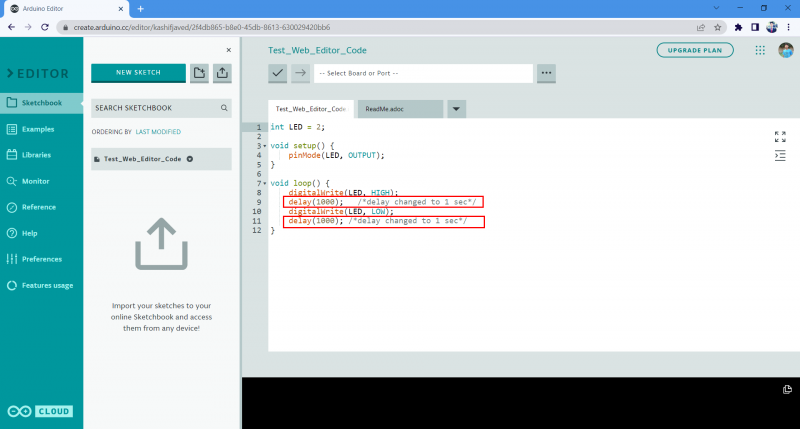
Kami telah berjaya menyegerakkan lakaran antara Arduino IDE dan editor awan Arduino.
Melumpuhkan Buku Lakar Jauh
Jika seseorang tidak mahu buku lakaran jauh Arduino, ia boleh dilumpuhkan dengan mudah dengan pergi ke: Fail > Lanjutan > Tunjukkan/Sembunyikan Buku Lakaran Jauh
Catatan : Untuk mendayakannya semula cuma klik pilihan ini sekali lagi.
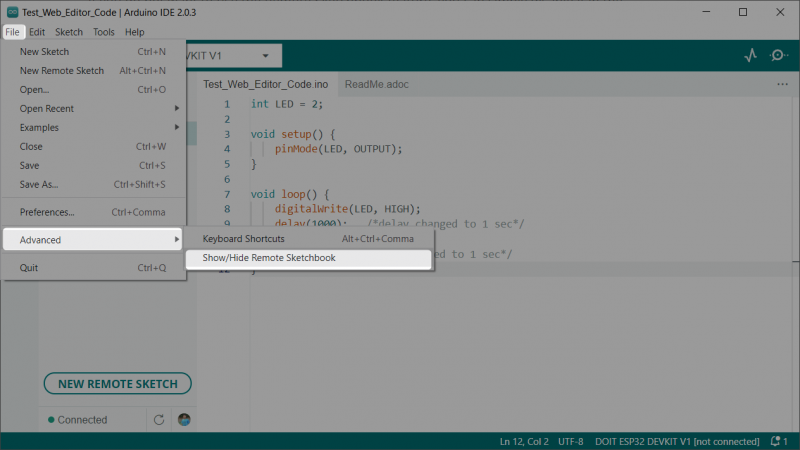
Kesimpulan
Penyepaduan buku lakaran jauh dengan Arduino IDE memberikan kami peluang yang hebat dan memberi kami kawalan penuh ke atas penyuntingan dan penyahpepijatan kod Arduino. Kami boleh menyegerakkan lakaran antara peranti dengan mudah. Artikel ini akan membantu untuk menyediakan Arduino IDE dengan buku lakaran jauh. Baca artikel untuk butiran lanjut.